はじめに
マイクロソフト®Wordには多くの機能があり、残念ながらWordで何ができるのかさえ知らない人も多い。何らかの注釈が付いたワード文書があるとしますが、マイクロソフトは®コメントなしのword文書を印刷する機会を提供します。もしドキュメントが自動的に印刷され、注釈が付いている場合は、次のようなものがあることを知っておいてくださいコメントなしのワード印刷Microsoftの機能®現在の課題は、pdfでの印刷方法に加えて、この文書を読んでいるときに、コメントなしのワード文書を印刷する方法を知ることです。
注釈なしでWord印刷するには
Word 2016で注釈なしのWord文書を印刷する
- wordドキュメントを開きます。
- 「表示」タブで、トレースグループの「タグを表示」をクリックします。
- 次に、「コメント」チェックボックスをオフにします。
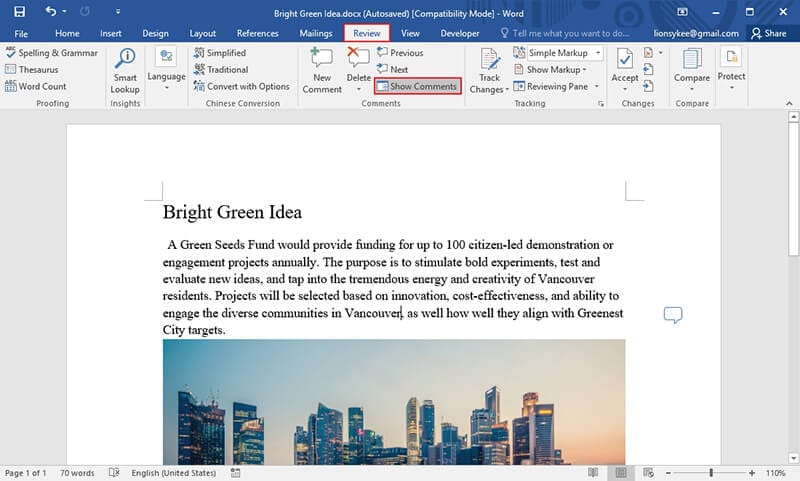
または:
- ファイルタブに移動し、「印刷」をクリックします。
- 設定の下にある「すべてのページを印刷」の横にある矢印をクリックします。
- 「マークを印刷」をクリックします。
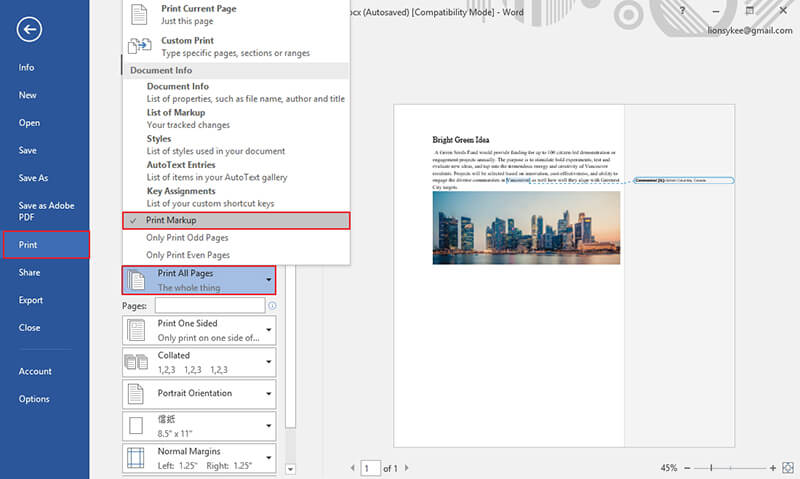
Word 2007で注釈なしのWord文書を印刷する
- 「表示」タブに移動し、トレーシング・グループの「タグの表示」をクリックします。
- 「コメント」チェックボックスをオフにします
- 「印刷」をクリックし、「印刷内容」ボックスをドキュメントに変更します。
- 「OK」をクリックして処理を完了します。
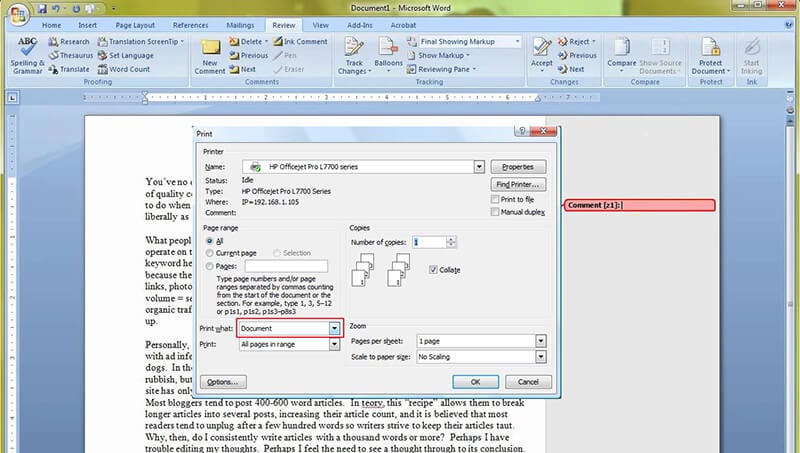
上記の手順を使用すると、コメントなしのword文書を簡単に印刷できます。
PDFファイルのメリット
注目すべきは、PDFが現在でも世界で最も優れた文書形式の1つであることです。個人から企業、組織、さらには政府公式のダウンロード可能な文書まで、多くの人に利用されています。実際、PDFの利用を避けることはほぼ不可能なので、その人気は高い。ビジネスサークルでは、契約書類、領収書、レシート、アニュアルレポート、売上報告書などを共有するために使われています。政府のコミュニティでは、税金表やその他の貴重な政府情報を共有するために使用されています。PDFがどこにでもあり、すべての人に受け入れられている理由ははっきりしている。
Microsoftを含むすべてのドキュメント・タイプ・フォーマット®Word、PDFは最も安全なフォーマットです。これは、許可された人だけが文書を見ることができるように、暗号化によってセキュリティを確保しているからです。また、許可なくファイルを印刷、編集、変更、コピーすることを防止できます。これは、pdf用のパスワードを作成し、そのパスワードだけを使用して開くことができることを意味します。これらは安全なファイル形式なので、pdfは電子的な足跡を残さないと編集できないので、法律文書に使用されても不思議ではありません。
PDFは汎用的なファイル形式なので、どこでも動作します。また、どのようなプラットフォームやデバイスでも競合することができます。また、品質を変えずに文書を圧縮して小さくすることもできます。これは、ドキュメントの品質に影響を与えることなく、ハードディスクの容量を節約するために圧縮できるため、サイズの大きいファイルには理想的なファイル形式であることを意味します。
前述のように、コメントなしのword文書は簡単に印刷できます。しかし、あなたはプロのPDFエディターの助けを借りてPDF上で行うことしかできません。PDFエディターは、PDFを編集および処理できるプラットフォームです。PDFエディターは、PDFを編集、作成、および変換するための包括的な機能を提供します。
PDFelementが現在市場に出回っている最も優れたPDFエディターの1つです。これは、PDFファイル形式を使用するすべての人に完全なPDFソリューションを提供するように設計されています。PDFelementは、インテリジェントな編集機能を使用してwordのようにPDFを編集できます。また、標準のPDFを最初から作成して、すべてのPDF閲覧者が閲覧できるようにします。また、文書をPDF、word、excel、HTML形式に変換することもできます。PDFelementは、パスワード保護、注釈、編集、デジタル署名アプリケーションなど、クラス最高の機能を備えています。これは他とは違うエディターで完璧ですAcrobatの代替案.

注釈なしでPDFを印刷する方法
ステップ1.PDFを開く
「追加」ボタンをクリックして、PDFドキュメントをPDFelementで開きます。

ステップ2.注釈付きまたは注釈なしのPDFの印刷
「印刷」ボタンに移動し、「印刷」セクションでオプションを選択します。コメントなしで印刷することもできます。

 OfficeデータをPDFに
OfficeデータをPDFに PDF作成ソフト・方法
PDF作成ソフト・方法 写真をPDF化
写真をPDF化
 印刷物をPDF化
印刷物をPDF化








役に立ちましたか?コメントしましょう!